普段使っているキーボードは日本語設定だけど、韓国語や中国語、その他言語を入力するためにキーボードを切り替えたい方必見!
このショートカットキーを使えば、キーボードを一瞬で切り替えることができるので、作業時間短縮につながり、効率よく作業を進めることができますよ♪
Excelのショートカットキーはコチラからどうぞ★
外国語キーボードの設定方法
キーボードの言語を切り替える前に、使用したい言語を追加しておく必要があります!
まずはWindows10を使用している場合の言語追加の方法を説明いたしますね♪
④追加したい言語を選んで「次へ」
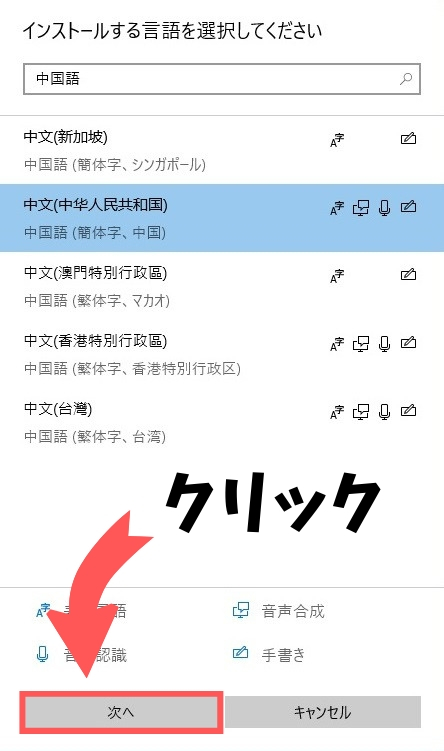
■今回はお試しで「中国語」を選びました
「言語パックをインストールし、Windowsの表示言語として設定する」のチェックを外さないと、パソコン全体の言語が変わってしまいますので注意です!
これで他言語のキーボードをPCにインストールすることができました\(^o^)/
次は、このインストールした言語に一瞬で切り替える方法を伝授いたします♪
一瞬でキーボードの言語を切り替える方法

さて、先程の工程でパソコンに外国語のキーボード(言語)をインストールすることができましたね♪
これで、キーボードの切り替えをすれば、日本語以外の言語をキーボードで打ち込むことができるようになります。
どうやって切り替えるのかというと、
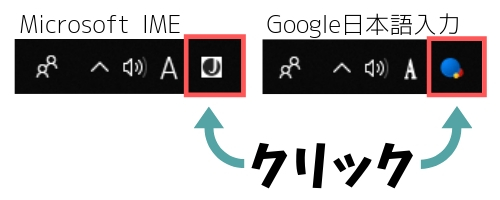
言語バーをクリック → 言語切り替え
でOKです!
でも、いちいちクリックして切り替えないといけないのは面倒だし、頻繁に切り替える場面では煩わしくなってきますよね…
この工程を一瞬で終わらせてしまいましょう!
これだけでサクッと切り替わります。
2段階切り替えたい場合は、Shiftを押しながらAltを2回でOK!
Shift+Alt+Alt
3段階切り替えたい場合は、Shiftを押しながらAltを3回!
Shift+Alt+Alt+Alt
とても簡単で便利です!
まとめ

私は、韓国語でブログを書く際に、日本語と韓国語を交互に入力することが多いのですが(発音ルビを振ったり…)
このショートカットキーでサクサク切り替えられるようになってから、作業時間が短縮されました★
他にも、
- 仕事で外国の業者様とメールを書くとき
- 外国の方とSNSでやり取りしながら作業をするとき
- 単語を検索したいとき
など、いろいろな場面で活躍しますよ♪
ぜひ使ってみてください★

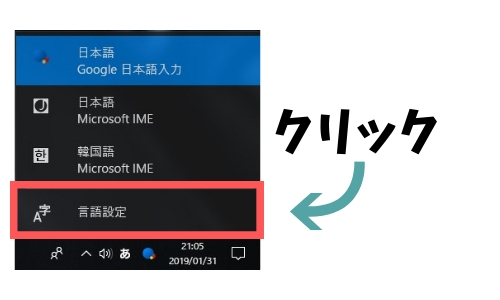
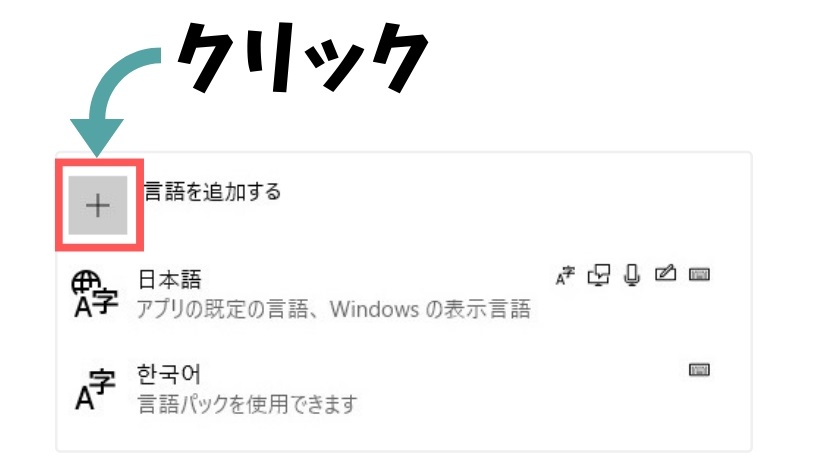




コメント